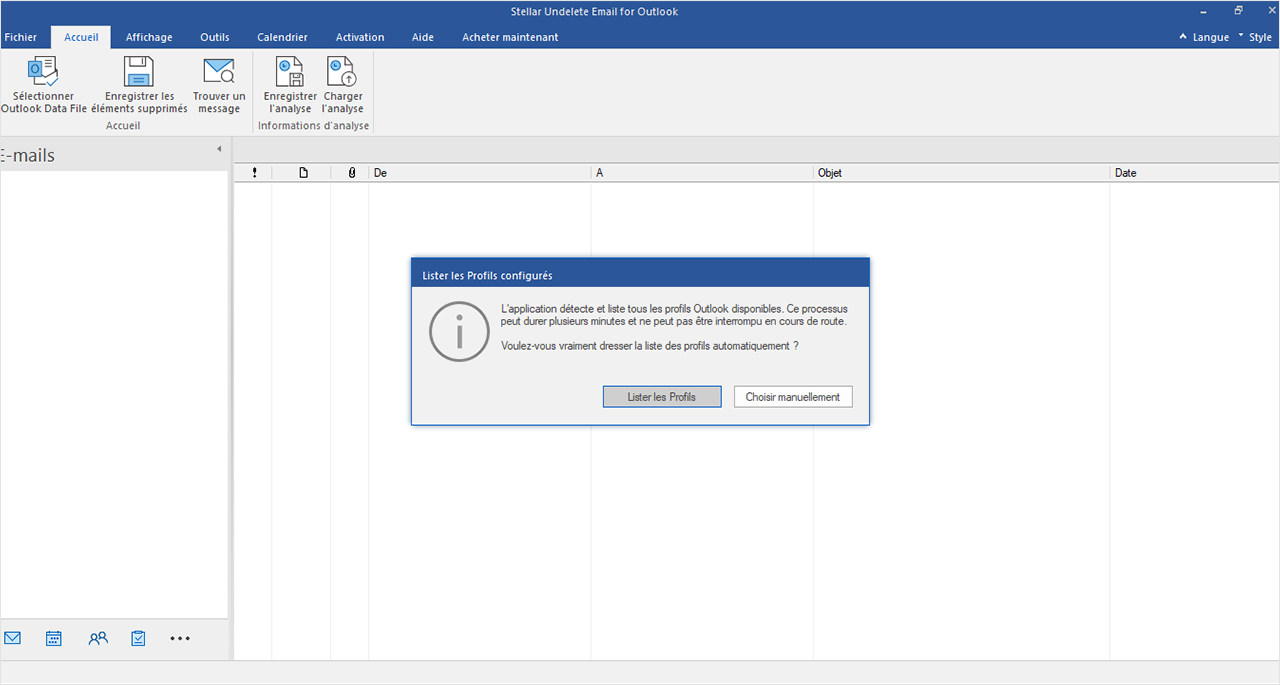Wann STELLAR UNDELETE EMAIL FOR OUTLOOK verwenden?
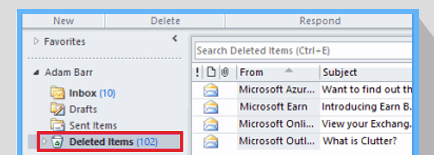
Wenn Sie versehentlich E-Mails, Kontakte, Anhänge, Notizen usw. gelöscht haben und die Sicherungskopie entweder veraltet oder nicht verfügbar ist, besteht die einzige Möglichkeit zur Wiederherstellung von mailbox Daten in den Outlook-Datendateien, d. h. in der OST- oder PST-Datei. STELLAR UNDELETE EMAIL FOR OUTLOOK stellt die verlorenen oder gelöschten E-Mails wieder her und speichert sie in einer mit Outlook importierbaren PST-Datei.
Learn More
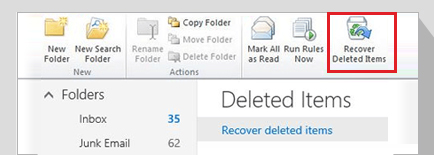
Manchmal kann es vorkommen, dass Sie die gewünschten E-Mails in Outlook nicht finden oder dass die Suchoption keine Ergebnisse anzeigt. In solchen Fällen können Sie STELLAR UNDELETE EMAIL FOR OUTLOOK zum Scannen und Extrahieren der Postfachdaten aus der Outlook OST- oder PST-Datei verwenden. Verwenden Sie dann erweiterte Filter und Suchoptionen, um die verlorenen E-Mail-Elemente in den Formaten PST, MSG, HTML, RTF und PDF zu finden und wiederherzustellen.
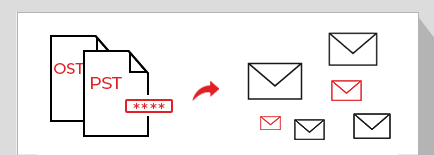
Wenn Sie eine verschlüsselte oder passwortgeschützte OST- oder PST-Outlook-Datei haben und gelöschte E-Mails in Outlook wiederherstellen müssen, können Sie sich auf die Software STELLAR UNDELETE EMAIL FOR OUTLOOK verlassen. Sie scannt und extrahiert schnell Mailbox-Daten aus verschlüsselten oder passwortgeschützten Outlook-Dateien und bietet Optionen zum Speichern der wiederhergestellten Mail-Elemente in einer unverschlüsselten PST-Datei.
Wiederherstellung gelöschter Outlook-E-Mails
Diese Outlook E-Mail-Wiederherstellungssoftware hilft, gelöschte E-Mails in Outlook wiederherzustellen und sie in einer neuen PST-Datei am gewünschten Ort zu speichern. Der Speicherort kann ein beliebiger Datenträger sein, einschließlich eines Netzwerkspeichers und eines externen Mediums, das für das OST-Betriebssystem zugänglich ist. Das Tool unterstützt große Outlook OST- oder PST-Dateien und hilft, wichtige E-Mails und Anhänge mit 100%iger Präzision wiederherzustellen.
Wiederherstellung von verschlüsselten/passwortgeschützten OST/PST-Dateien
Mit der Wiederherstellungssoftware für gelöschte E-Mails von Stellar können Benutzer gelöschte E-Mails aus verschlüsselten OST- und PST-Dateien wiederherstellen. Die Software stellt auch Daten aus passwortgeschützten Outlook-Dateien wieder her, ohne die Sicherheit vertraulicher Benutzerdaten zu gefährden. Es ist die beste Lösung zur Wiederherstellung gelöschter Outlook-E-Mails, um verlorene E-Mails und Postfachdaten aus Outlook OST- und PST-Dateien wiederherzustellen.
Unterstützt große oder übergroße PST-Dateien
Die gelöschte E-Mail-Wiederherstellungssoftware unterstützt und stellt gelöschte oder verlorene E-Mails und andere E-Mail-Elemente aus großen oder übergroßen Outlook PST-Dateien wieder her. Sie können scannen und wiederherstellen verlorene E-Mails aus einer PST-Datei so groß wie 50 GB oder mehr mit vollständiger Integrität zu einem neuen PST, MSG, EML, RTF, HTML oder PDF-Format.
Vorschauen von gelöschten Outlook-E-Mails
Die Outlook-E-Mail-Wiederherstellungssoftware zeigt eine detaillierte Vorschau der Mailbox an, die nach dem Scannen der Outlook-OST- oder PST-Datei wiederhergestellt wurden. Nach dem Scan wird eine vollständige Liste der E-Mail-Ordner im linken Bereich angezeigt. Sie können die Baumstruktur erweitern und auf ein beliebiges E-Mail-Element klicken, um eine Vorschau des E-Mail-Inhalts anzuzeigen. Dies hilft bei der Identifizierung und Extraktion der erforderlichen E-Mail-Elemente aus den Outlook-Dateien.
Speichert E-Mails in mehreren Dateiformaten
Bewahrt die Datenkonsistenz nach der Wiederherstellung gelöschter Outlook-E-Mails und bietet die Möglichkeit, die wiederhergestellten E-Mails in den Dateiformaten PST, EML, HTML, PDF und RTF zu speichern. Nach dem Speichern der wiederhergestellten E-Mails im gewünschten Format kann auf diese Dateien leicht zugegriffen werden, indem sie geöffnet oder in gängige Anwendungen auf Ihrem Windows-, Linux- oder Mac-PC importiert werden, z. B. Outlook, Webbrowser, Texteditor, MS Office usw.
Selektive Wiederherstellung von Outlook-E-Mails
Die Software ermöglicht es Ihnen, die gewünschten E-Mails auszuwählen und zu speichern, die nach dem Scannen der Outlook-Datendatei (OST oder PST) in unterstützten Formaten gefunden wurden. Die selektive Wiederherstellung der gewünschten E-Mails oder E-Mail-Elemente hilft Ihnen, Zeit und Mühe zu sparen, wenn Sie nur ein paar bestimmte oder wichtige E-Mails wiederherstellen müssen.
Stellt Outlook-Postfach auf Netzlaufwerk wieder her
Gelöschte E-Mail-Wiederherstellungssoftware sorgt dafür, dass die wiederhergestellte Mailbox als neue PST auf dem gewünschten Ort, einschließlich Netzlaufwerken, gespeichert wird. Der Speicherort kann ein beliebiger Datenträger sein, einschließlich eines Netzlaufwerks und eines externen Mediums, das für das OST-Betriebssystem zugänglich ist.
Führt und speichert das Wiederherstellungsprotokoll
Die Software zeichnet Informationen über alle während des Wiederherstellungsprozesses durchgeführten Aufgaben in einer Protokolldatei auf. Die Software ermöglicht es Ihnen, diese Protokolldatei an einem beliebigen Ort in Ihrem System zu speichern. Diese Wiederherstellungsprotokolldatei hilft bei der Überprüfung des wiederhergestellten Postfachinhalts und der Erkennung des Problems.
Wiederherstellung später fortsetzen
Die Software zur Wiederherstellung gelöschter Outlook-E-Mails ermöglicht es Ihnen, die OST/PST-Scaninformationen in einer DAT-Datei an einem bevorzugten Ort zu speichern. Diese gespeicherten Scan-Informationen können später jederzeit in die Software geladen werden, um den Outlook-E-Mail-Wiederherstellungsprozess fortzusetzen und die wiederhergestellten gelöschten E-Mails und andere Mailbox-Elemente zu speichern. Mit dieser Option kann man den Wiederherstellungsprozess zu einem anderen Zeitpunkt oder auf einem anderen System wieder aufnehmen.
Sortieren und Organisieren der Nachrichten
STELLAR UNDELETE EMAIL FOR OUTLOOK Software extrahiert Mailboxdaten aus OST- oder PST-Dateien und zeigt gelöschte Mails in organisierter Form an, wobei die ursprüngliche Ordnerstruktur erhalten bleibt. Nach dem Scan bietet die Software eine Filter- und Suchoption zum Sortieren und Organisieren von E-Mails in vordefinierten Gruppen auf der Grundlage von An, Von, Betreff, In Ordner, Datum, Gelöscht, Wichtigkeit, etc.
Automatische Aufteilung großer PSTs
Die Software teilt große PST-Dateien automatisch in kleinere PST-Dateien auf, während sie wiederhergestellte E-Mails speichert. Sie teilt die Dateien auf der Grundlage der auf dem Computer des Benutzers installierten Outlook-Version auf. Es teilt eine große OST- oder PST-Datei bei ca. 45 GB. Die Benutzer können die automatische Aufteilung in den Speicheroptionen ein- und ausschalten.
Komprimiert die PST-Datei
Die Toolkit-Edition der Software kann auch eine große oder übergroße Outlook OST- oder PST-Datei komprimieren, indem sie alle Anhänge in einer PST-Datei komprimiert oder extrahiert und die Anhänge in einem separaten Ordner speichert, während die Verknüpfungen in der PST-Datei erhalten bleiben. Diese Option hilft dabei, die resultierende PST-Datei unter der empfohlenen Grenze zu halten und zu verhindern, dass sie größer oder übergroß wird. Mehr lernen
Technische Spezifikationen

Über das Produkt
Stellar Undelete Email for Outlook
| Version: | 11.0.0.1 |
| Lizenz: | Können nur auf einem einzigen system |
| Auflage: | Standard & Toolkit |
| Unterstützte Sprachen: | Deutsch |
| Datum der Veröffentlichung: | Dezember, 2023 |
System-Anforderungen
| Prozessor: | Intel-kompatibel (x64-basierter Prozessor) |
| Speicher: | 4 GB Minimum (8 GB empfohlen) |
| Festplatte: | 250 MB für die Installationsdateien |
| Betriebssystem: (Nur 64 Bit) |
Windows 11, 10, 8.1, 8 |
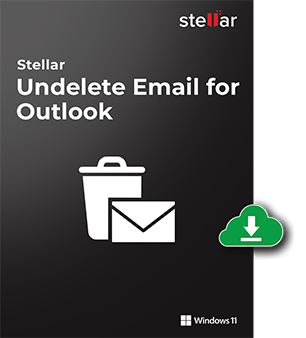
Starten Sie mit Stellar Undelete Email for Outlook Software heute.
- Millionen von Nutzern vertrauen darauf
- Ausgezeichnet von Top Tech Media
- 100%ig sicher in der Anwendung
Der kostenlose Download des Produkts ermöglicht es Ihnen, eine Vorschau aller wiederherstellbaren Mailobjekte zu sehen. Um diese Objekte zu speichern, müssen Sie die Software kaufen.
*Download the free trial version on your Desktop or Laptop to scan & preview your recoverable items.
FAQ's
- Starten Sie die Anwendung STELLAR UNDELETE EMAIL FOR OUTLOOK.
- Der folgende Ordner wird angezeigt: Postfach zum Wiederherstellen gelöschter Elemente auswählen.
- Wählen Sie die Outlook-Datendatei
- Klicken Sie auf Wiederherstellen.
- Zeigen Sie eine Vorschau der E-Mails an und klicken Sie auf Speichern.
- Wählen Sie das gewünschte Format, um die wiederhergestellten E-Mails im PST-, EML-, MDG-, RTF-, PDF- oder HTML-Format zu speichern.
- Durchsuchen und wählen Sie den Zielpfad.
- Klicken Sie auf OK.
- Starten Sie die Anwendung STELLAR UNDELETE EMAIL FOR OUTLOOK.
- Der folgende Ordner wird angezeigt: Postfach zum Wiederherstellen gelöschter Elemente auswählen.
- Wählen Sie die Outlook-Datendatei
- Klicken Sie auf Wiederherstellen.
- Zeigen Sie die E-Mails in der Vorschau an und klicken Sie auf Speichern.
- Wählen Sie das gewünschte Format aus den angegebenen Optionen aus, z. B. Als MSG speichern.
- Durchsuchen und wählen Sie den Zielpfad.
- Klicken Sie auf OK, um die wiederhergestellte Datei im MSG-Format zu speichern.
Nachdem Sie die wiederhergestellte Datei in MS Outlook importiert haben, sehen Sie einen Ordner namens LOST and Found. Dieser Ordner enthält alle wiederhergestellten gelöschten E-Mails.
Um die Kontakte in der wiederhergestellten Datendatei zu finden, öffnen Sie Outlook, drücken Sie Ctrl+Shift+F, wählen Sie Kontakte und klicken Sie auf Jetzt finden. Die Software zeigt Ihnen alle Kontakte an, die sich in der PST-Datei befinden.
Ja, die Software bietet eine Option zur Wiederherstellung der gelöschten Elemente aus beschädigten Outlook-Postfach.
Ja, installieren Sie MS Outlook auf dem System, um gelöschte E-Mails erfolgreich wiederherzustellen.
STELLAR UNDELETE EMAIL FOR OUTLOOK splittet automatisch große PST-Dateien in kleine Formate. Es teilt die PST-Datei auf der Grundlage der auf dem Benutzersystem installierten Outlook-Version auf. Bei Outlook 2007 wird die PST-Datei in Dateien mit einer Größe von ca. 18 GB aufgeteilt. Für Outlook 2010 und spätere Versionen wird die PST-Datei in Dateien mit einer Größe von ca. 45 bis 48 GB aufgeteilt.
WARUM IST STELLAR® DER WELTWEIT MARKTFÜHRER
Warum sollen Sie STELLAR® wählen?
-
0M+
Kunden
-
0+
Jahre der Exzellenz
-
0+
F&E-Ingenieure
-
0+
Länder
-
0+
Partners
-
0+
Erhaltene Auszeichnungen